Причины печати принтера с полосками на разных моделях Epson, Canon, HP и других производителей
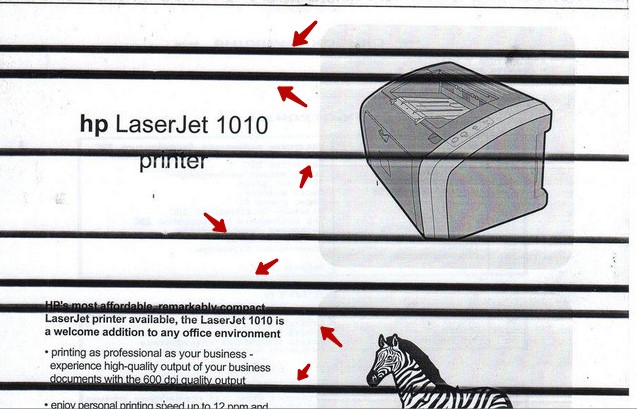
Проблем с печатью может быть большое количество и, как правило, часто они возникают сами по себе, а иногда сразу после заправки картриджа. Одной из самых распространенных является печать полосками по краю или центру страницы. Полосы могут быть черными и белыми. Проблеме подвержены устройства разных типов и производителей, а чаще всего фирм Эпсон и Кэнон. Менее к этому склоны HP и Brother.
Почему это происходит и что делать, если лазерный или струйный принтер печатает с полосами, мы подробно расскажем в нашей статье. Здесь Вы найдете инструкции по устранению проблемы для разных моделей и брендов печатающих аппаратов. Рассмотрим самые частые причины возникновения полос на бумаге и их решение.
Почему полосит струйный принтер
Низкий уровень чернил.
Если Вы много печатаете, давно не заправляли или не заменяли картриджи струйного принтера, то причиной всех бед может быть низкий уровень чернил или их отсутствие вовсе. Разные модели допускают дозаправку чернильниц, но есть которые требуют полной замены картриджа. Во втором варианте решение проблемы будет значительно дороже. Уточните возможность заправки в сервисном центре обслуживания для своей модели.
Специальные утилиты, которые устанавливаются с прилагаемого к новому принтеру диска вместе с драйверами, в автоматическом режиме начнут уведомлять пользователя об уровне чернил. Если это не происходить, то сделать данную процедуру можно самому.
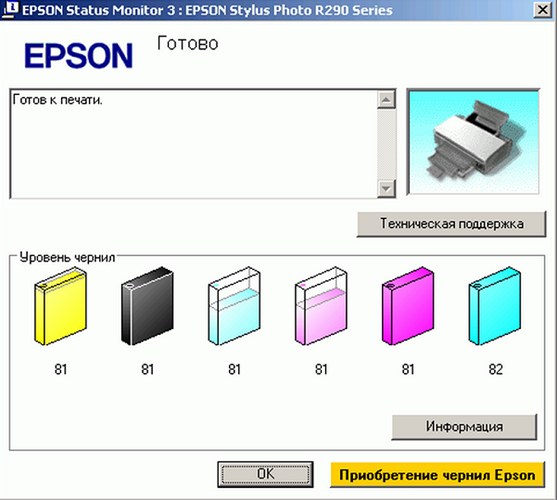
Вторым вариантом проверки уровня может быть осмотр. Для этого отключите принтер от питания и откройте верхнюю крышку. По очереди достаньте каждый картридж и сделайте осмотр. Для СНПЧ — это единственный вариант проверки. Чтобы пополнить запас краски используйте наши инструкции:
Подсохли дюзы или сопла печатающей головки.
Довольно частое явление для старых и некоторых моделей новых струйных принтеров. Суть такого варианта проблемы заключается в засыхании или загустении красок вследствие долгого простоя. В зависимости от модели и производителя, для возникновения неприятностей хватает и одной недели времени.
Краска для «струйника» — это непросто жидкость определенного цвета, а полноценное химическое вещество со своими свойствами и правилами хранения. Если их не придерживаться — результат известен.
Но не все так безнадежно в этой непростой ситуации. В данном случае у владельца печатающего аппарата есть два способа решения:
- Программный. Он более простой в использовании, но не всегда помогает. Как правило, только в самых простых проявлениях засыхания.
- Физический. Оживить картриджи нужно будет вручную с применением дополнительных средств.
Перед применением любого из методов, как альтернативу, можно попробовать размочить картридж. Достаньте картридж и слегка аккуратно встряхните несколько раз. Разложите на столе салфетку или лист бумаги и с небольшим усилием придавите картридж к столу дюзами. По возможности пальцами прижмите с обеих сторон. Желательно, чтобы краска немного выступила.
Если такая процедура не принесла успех, то приступайте к программному способу. Откройте свойства принтера и выберите закладку «Обслуживание».

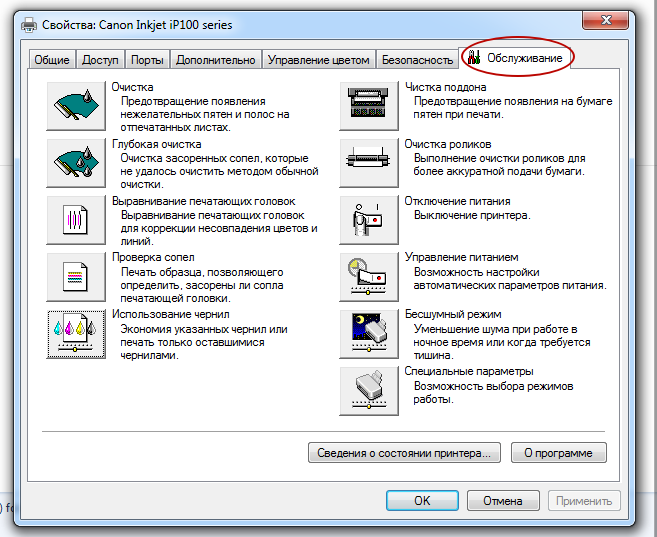
По очереди выполните первые два пункта слева. Глубокую очистку можно сделать даже несколько раз. Такая процедура никак не повредит аппарату. В целях профилактики, при наличии на это время, советуем выполнить все процедуры из возможных, которые напрямую касаются качества печати. Снова попробуйте сделать распечатку нужного рисунка или документа или сделайте проверку дюз своего принтера Epson, HP (в данном случае производитель не важен). Если проблема осталась, то переходите к физическому воздействию.
Для его выполнения понадобится средство для мытья посуды или стекол. В небольшую емкость (полипропиленовая крышка для банок как ничто другое подходит) налейте средства, которое есть под рукой. Поставьте туда картриджи незначительно промокнув и оставьте на некоторое время от нескольких минут. Когда печатающая головка расположена в самом корпусе принтера, то в таких случаях используют специальные средства. Они недорогие и купить их можно в любом компьютерном магазине без проблем.
Проблема в девяти из десяти случаев актуальна для принтеров оборудованных системой непрерывной подачи чернил. В таком случае нужно проверить трубки и шлейфы, а также воздушный фильтр на предмет засорения, а также перегибания. Именно попадание воздуха в трубки делает невозможным равномерную подачу краски в головку, что вызывает пробелы, которые преобразуются в полосы при печати. А отсутствие воздуха в банках с краской СНПЧ, из-за засорения фильтра, делает затруднения для всего механизма доставки краски.
Чистку проводите по инструкции к Вашей системе.
Проблема очень актуальна для принтеров фирмы Epson серии L, а именно моделей: L110, L120, L210, L222, L366, L800, L805.
Физические проблемы в принтере.
Кроме неработоспособного картриджа, причиной, по которой принтер печатает полосами по краю, могут быть физические повреждения некоторых элементов устройства. К таким элементам относят шлейф энкодера или его диск. Этот агрегат отвечает за определение координат положения листа в процессе печати. При неправильной работе ошибок не выдает, а вот полосит принтер из-за этого при печати очень сильно.


Фото диска. У разных моделей может незначительно отличаться.
Происходят такие вещи после попадания краски на сам шлейф или диск. После многолетней эксплуатации диск может быть попросту изношен. При таком развитии ситуации поможет только его полная замена. Загрязнения краской легко убрать обычной салфеткой. Для начала попробуйте это сделать сухой.
Использовать жидкости, кроме простой воды, специалисты сервис центров не рекомендуют
Замену диска рекомендуем доверить специалистам, если навыков ремонта техники у Вас нет.
Проблемы с программным обеспечением устройства.
Редко, но бывает причиной черных и белых полос на листе при печати на принтере, неправильная работа программного обеспечения устройства. В процессе работы они могут быть повреждены пользователем, вирусами, из-за пропадания подачи электроэнергии. Когда ничего из выше перечисленного не помогло, то переустановка драйвера единственный оставшийся вариант.
Скачивайте драйвера только из баз сайтов производителей во избежание заражения своего компьютера или ноутбука вирусами или нежелательными программами. Где и как скачать, а также варианты установки детально описаны в нашей отдельной статье.
Причины и решение проблем с лазерным устройством
Причин, когда появляется полоса или несколько при печати на лазерном принтере намного больше и они более дорогие в устранении. Подробно рассмотрим, что влияет на появление полос при распечатывании и как это устранить. Помните, что у Вас может быть сразу несколько поломок и устранение одной не даст гарантии результата.
Мало тонера.
Самая простая и банальная причина — это мало оставшегося тонера в картридже. В зависимости от интенсивности печати и насыщенности черного цвета на документах расход тонера разный. Соответственно и количество отпечатанных листов на одной заправке не всегда будет одно и то же. Признаком малого количества порошка являются белые полосы. Временным решением проблемы может быть встряхивание картриджа, но рано или поздно это перестанет помогать. Заправка неизбежна и единственное, что решит проблему кардинально.

Пример печати при низком уровне тонера.
Заправлять рекомендуется подходящим для Вашей модели сертифицированным порошком. Если заправку Вы планируете делать самостоятельно, то предварительно найдите для этого помещение, где хорошая циркуляция воздуха или есть возможность проветривания.
Помните, что тонер для лазерных принтеров токсичен.
Фотобарабан.
Барабан самая заметная часть, так как пластик картриджа черный, а он имеет зеленый цвет. Еще его называют фотобарабан или фотовал. Покрыт специальным покрытием зеленого, а иногда синего цвета. Фотовал делает самую важную часть процесса печати — это нанесение тонера непосредственно на лист бумаги.
 Пример износа фотобарабана.
Пример износа фотобарабана.
Самым первым признаком его износа будут черные полосы с одного или сразу обеих сторон распечатанного листа бумаги сбоку. Со временем ширина полосы будет расти пропорционально износу покрытия вала. Если отодвинуть шторку, то можно визуально это увидеть. Износ покрытия это нормальное явление, ему подвержены картриджи любых моделей.
Специалисты сервис центров рекомендуют немедленно проводить замену детали, чтобы обеспечить от поломки другие агрегаты картриджа.
 Пример печати изношенного фотовала.
Пример печати изношенного фотовала.
Фотобарабан с магнитным валом плотно контактируют между собой, потому качественный контакт между ними очень важен. Если Вы заметили, что принтер печатает на листе с горизонтальными полосками черного цвета, то это может быть признак плохого или вовсе отсутствия контакта между этими двумя запчастями.
Поврежден сам картридж.
О повреждении или негерметичности можно судить из вида полос на примере листа. Если это черные линии разного размера и толщины, а также расположены неравномерно, то с высокой вероятностью это тот вариант. Следует провести такие манипуляции с картриджем:
- Вынуть из принтера.
- Сделать осмотр на предмет трещин и неплотного прилегаюния частей. Проверить места, где вкручены болты.
- Слегка аккуратно потрусить, а потом посмотреть не сыпется ли тонер.
- Задвинуть шторку возле фотовала и проверьте наличие порошка на нем.
В случае обнаружения устранить места высыпания и разгерметизации.
Отработка.
В конструкцию картриджа для лазерного принтера входит специальный бункер, в который автоматически попадает отработанный тонер. Этот отсек может переполняться и тогда часть порошка начинает попадать наружу, а следовательно, на листах бумаги образует сплошную большой ширины черную полосу.

Во избежание такого развития событий, рекомендуем чистить отработку после каждой заправки или один раз на две процедуры пополнения тонера.
Магнитный вал и проблемы с лезвием.
 Магнитный вал.
Магнитный вал.
Магнитный вал — одна из важнейших деталей картриджа, которая отвечает за нанесение тонера на барабан. Сам тонер является химическим веществом, которое влияет на покрытие магнитного вала. Со временем последний изрядно изнашивается, что ведет за собой проблемы. Они могут проявляться в таком виде:
- Белые неравномерные полосы.
- Серого цвета разного размера фигуры. Это могут быть линии, круги, пятна, точки.
- Серая печать черного текста.
- Неравномерная заливка сплошных рисунков.

Причиной подобных дефектов печати часто является неисправность лезвия дозировки. Зачастую его замену проводят вместе с магнитным валом.
Общие рекомендации
Предупредить проблему низкого остатка краски или тонера немного проблематично, так как он закончится, что вполне логично. Но есть неприятности с появлением полосок, которые можно избежать. Мы собрали некоторые рекомендации, что помогут при работе с принтером лазерного и струйного типа.
- При обнаружении каких-либо признаков появления полос постарайтесь как можно быстрее выявить причину и устранить ее.
- При очистке струйного устройства не используйте спирт. Идеальным решением будет применение специальных жидкостей. Их стоимость вполне демократична.
- Если в Вашем устройстве используются жидкие краски, то старайтесь напечатать хотя бы раз на несколько дней по одной цветной картинке. Это не позволит картриджам застаиваться и засыхать.
- Лазерные картриджи заправляйте только тонером, который по модели подходит Вашему принтеру.
- При самостоятельной заправке придерживайтесь технологии и безопасности. В первую очередь, защитите свои дыхательные пути от попадания порошка.
Как бороться с полосами, возникающими при печати на принтере
Рано или поздно с этой проблемой сталкиваются все владельцы принтером струйного или лазерного типа. И хотя принцип и устройство этих разновидностей печатающих устройств различаются кардинально, полосы появляются на всех принтерах. Тонкие или толстые, вертикальные или горизонтальные, они искажают распечатку, будь то текст или фотография. И если вначале такие дефекты проявляются незначительно, то со временем перерастают в настоящую трагедию, делающую использование принтера невозможным.

Сегодня мы рассмотрим основные причины возникновения полос на обеих разновидностях принтеров, а также способы устранения дефектов.
Причины появления полос на струйном принтере
Основных причин, почему принтер струйного типа печатает полосами, не так уж много:
- самая банальная – заканчивается краска;
- если устройство не использовалось длительное время – возможно засыхание красителя в соплах печатающей головки;
- попадание воздуха в ПГ также может приводить к таким последствиям;
- изношены детали печатающего механизма;
- полосы появились из-за механической неисправности или электрического сбоя.
Проблемы с уровнем чернил
Наиболее распространённая причина, почему появляются полосы на принтерной распечатке.
Многие производители таких устройств предоставляют пользователям возможность программно следить за уровнем чернил. Для этого нужно зайти в свойства принтера и выбрать пункт «Сервис» или «Обслуживание».
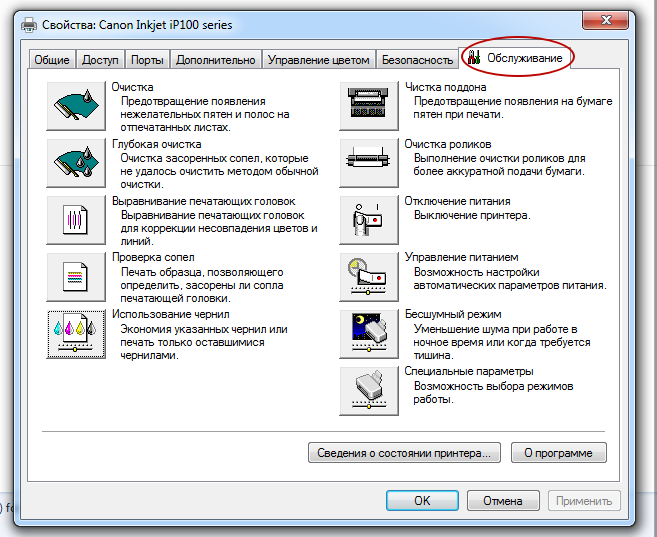
К примеру, на принтерах Canon соответствующая вкладка называется «Оценка уровня чернил», в аппаратах HP – «Приблизительные уровни чернил», в принтерах Epson – просто «Уровень чернил принтера».
Обычно для проверки необходимо вставить чистый лист бумаги и производится печать тестового образца, на основании которого и можно сделать вывод о низком уровне чернил определённого цвета.
Решается проблема просто – заправкой картриджа или покупкой нового.
Второй способ проверки – визуальный. Он особенно актуален для перезаправляемых картриджей, для которых программная проверка часто выдаёт неправильные результаты.
Если используется СНПЧ, следует проверку уровня чернил дополнить осмотром трубок на предмет отсутствия перегибов. В некоторых случаях чернила плохо поступают в головку из-за низкого уровня размещения чернильных ёмкостей. Если их поднять, проблема обычно устраняется. Следует также проверить наличие завоздушенности шлейфов, пузырьки воздуха препятствуют нормальному току жидкости, и их следует удалить.
Наконец, причина появления полос может заключаться в использовании старых чернил, которые со временем теряют свою текучесть.

Проблемы с печатающей головкой
Длительный простой печатающего устройства, а также частая переноска принтера с места на место – возможные причины вышеописанной проблемы, которые по частоте встречаемости уступают только заканчивающимся чернилам. Самостоятельная неумелая заправка картриджей приводит к таким же результатам.
В таких случаях необходимо выполнить очистку дюз – если процесс не запущен, проблему удаётся устранить.
Очистка дюз
Существует два способа прочистить засохшие сопла головки: программный и ручной. Рассмотрим вначале первый метод, именно с него и нужно начинать. Обычно для этого в свойствах принтера нужно выбрать пункт «Проверка сопел/дюз»
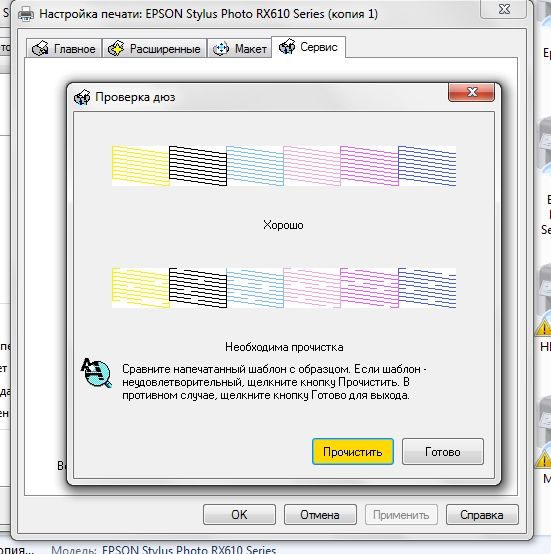
Для принтеров Epson функция прочистки сопел находится во вкладках «Общие/Настройка». Если после первого раза полосы не исчезли, следует повторить процедуру спустя 5-10 минут. Для устройств бренда Canon функции очистки и глубокой очистки расположены во вкладке «Обслуживание». Начинать нужно с простой очистки, если не помогает – использовать глубокую. Операцию время от времени следует проводить в профилактических целях. В некоторых моделях (к примеру, Pixma MG2440) из-за отсутствия помпы программную очистку выполнить невозможно. Для аппаратов марки HP функцию очистки картриджей нужно искать во вкладке «Обслуживание».
Если принтер печатает полосами после самостоятельной заправки картриджа, невзирая на попытки программной очистки сопел, это свидетельствует о том, что чернила засохли в дюзах головки основательно. Для возобновления работоспособности головки используют ручную прочистку сопел. Процедура эта несложная, но требующая большой аккуратности. Для принтеров HP и Canon, в которых печатающая головка встроена в картридж, для этого чернильницу вынимают, кладут на ветошь, обильно смоченную специальным чистящим средством дюзами вниз, и оставляют в таком положении на минут 10-15. Затем сопла протирают насухо и пробуют печатать. Если количество полос уменьшилось, но они не исчезли, можно попробовать повторить процедуру, при отрицательном результате картридж безальтернативно меняют на новый.

В принтерах Epson головка несъёмная, поэтому прочистка выполняется с помощью шприца. Кроме промывочной жидкости, потребуется также трубка от медицинской капельницы и безворсовые салфетки. Трубка длиной около 5 сантиметров нужна для облегчения забора жидкости в шприц. Начинаем процедуру с включения принтера, и когда каретка сдвинется в положение, предназначенное для замены картриджа, питание нужно отключить. Сдвиньте каретку, подложив под неё салфетки, после чего выньте головки, потянув за защёлки (механизм крепления может отличаться у разных моделей). Теперь вставляем трубку в каждое из отверстий на головке и впрыскиваем порцию очищающей жидкости. Делать это нужно предельно аккуратно. Вставляем картриджи обратно, включаем устройство и производим очистку сопел программным способом, как описано выше. Если результат окажется неудовлетворительным, придётся менять головку, а она достаточно дорогая.
Загрязнён энкодерный диск/лента
Со временем, если заправка картриджей проводилась неаккуратно, на энкодерную ленту попадают чернила и затем засыхают. Краситель или грязь приводят к тому, что механизм уже не в состоянии распознать часть штрихов, что приводит к появлению на распечатке вертикальных полос. Что делать, если струйный принтер печатает с полосами именно по этой причине? Помогает процедура очистки ленты/диска энкодера. Для этого используют безворсовую салфетку, смоченную в чистящей жидкости или воде, после чего нужно протереть ленту насухо. Использование ацетона или бытовых растворителей недопустимо, поскольку они уничтожат разметку, присутствующую на энкодерной ленте. При протирке нельзя допускать сдвига ленты относительно головки – в этом случае для ремонта устройства потребуется его полная разборка.

При загрязнении диска энкодера, представляющего собой колёсико с метками, неправильное считывание этих меток приводит к появлению горизонтальных полос, расположенных на бумаге на одинаковом расстоянии друг от друга. Чистка диска производится аналогичным образом – тёплой водой или специальным средством.
Другие сбои в работе струйного принтера
Большинство проблем возникает из-за низкого уровня чернил или загрязнения головки или энкодерного механизма. Но иногда полосы при печати на струйном принтере появляются по причине износа деталей печатающего устройства или из-за механических сбоев. Такие же проблемы могут быть вызваны сбоями в функционировании управляющего ПО, из-за повреждения драйвера в результате пропадания электричества или под воздействием вируса. В первом случае помогает переустановка драйвера, во втором – сканирование компьютера антивирусной программой.
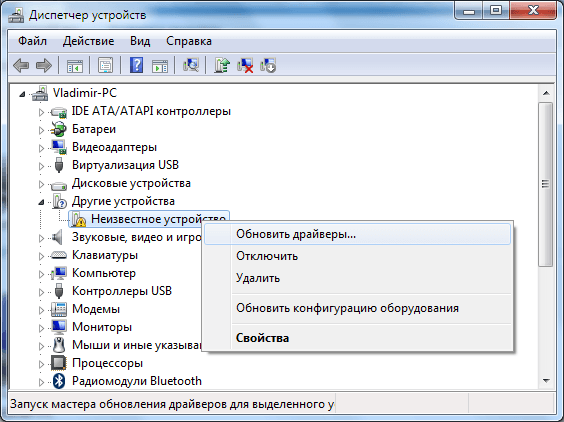
Если говорить о механическом износе, самостоятельный ремонт может привести к окончательной поломке принтера, так что такую операцию следует доверять специалистам сервисных центров.
Проблема печати полос на лазерном принтере
Поскольку принцип действия лазерных печатающих устройств совсем другой, причины появления полос и способы их устранения тоже будут другими. Рассмотрим их.
Закончился тонер
Этот случай диагностируется проще всего, по появлению в распечатке белых вертикальных полос. Чаще всего они появляются посередине листа. Современные модели умеют отслеживать уровень тонера и предупреждать, когда он заканчивается. Проверить, не закончились ли чернила, можно и с помощью сторонних программ, например, утилиты Easy Printer Manager, но она совместима не со всеми моделями принтеров. Решается проблема заправкой тонера или покупкой нового картриджа.

Механические повреждения картриджа
Полосы могут появиться из-за механических дефектов картриджа. Для проверки его нужно вынуть из устройства и произвести тщательный визуальный осмотр. Если заметили на картридже порошок – вероятнее всего повреждены уплотнительные резинки, препятствующие его высыпанию. Обычно лазерный принтер оставляет чёрные вертикальные или горизонтальные полосы, расположенные при таких дефектах хаотичным образом.
Причины появления таких дефектов – падения картриджа, но чаще всего к таким плачевным результатам приводит неправильная заправка порошком, с нарушениями технологии. Решение проблемы состоит в ремонте картриджа или приобретении нового.

Переполнение бункера отхода тонера
Отработанный тонер собирается в специальном резервуаре. Если такой буккер переполняется, излишки порошка выходят наружу, попадая и на бумагу, и внутрь самого принтера, что сулит большими неприятностями.
В таких случаях принтер обычно оставляет на бумаге тонкие вертикальные полосы, расположенные сбоку, по всему листу или в его отдельной части. Опорожнение бункера полностью решает проблему.
Износ/повреждение фотобарабана
Нередко возможной причиной возникновения проблем в виде печати принтера с чёрными полосами волнистой формы или в виде ёлочки, расположенными по краям листа, справа и слева, является физический износ фотобарабана или его механическое повреждение.
Фотобарабан является расходным материалом, так что покупать новый картридж не обязательно. Но его замена часто стоит почти столько же, как новый картридж, так что целесообразность такого восстановления может оказаться сомнительной.

Загрязнение дозирующего лезвия
Если при печати на принтере Epson, Kyocera, Samsung или HP появляются белые или бледные полосы, или принтер стал печатать с тёмными полосами – скорее всего, причина заключается в загрязнении дозирующего лезвия. Оно представляет собой пластину специальной формы, регулирующую количество порошка, поступающего на фотобарабан. Если на части лезвия налип засохший порошок или грязь, в этом месте его будет поступать меньше, и изображение засветлённым по всей длине листа. Но встречается и противоположная ситуация, когда дозирующее лезвие пропускает порошка больше, чем нужно. Это проявляется появлением тёмных полос. Чаще всего такой дефект является результатом некачественной заправки картриджа.
Неисправны контакты фотобарабана, имеется дефект ролика первичного заряда
Назначение ролика первичного заряда двоякое – он отвечает за первичный перенос на фотобарабан заряда в начале очередного цикла печати, и за удаление остаточного в конце цикла. Ролик представляет собой металлический вал, снаружи которого надета резиновая оболочка. При повреждении ролика первичного заряда на распечатке видны поперечные полосы, размазанные по всему листу, появляются дубли части изображения.
Такая же ситуация обусловлена засорением тонером контактов фотобарабана. Что в подобных случаях делать, как убрать такие полосы? Увы, но ролик первичного заряда не относится к расходным материалам. Он не подлежит ремонту, так что единственный способ устранения проблемы – замена ролика или всего картриджа.
Вместо заключения
Когда принтер полосит, это всегда проблема, но способы её решения могут кардинально отличаться. В большинстве случаев избавиться от полос можно самостоятельно, но некоторые неисправности приходится устранять посредством обращения в сервисный центр или покупкой нового картриджа. Учитывая, что стоимость картриджей не настолько высока, это не самый неблагоприятный исход. Но некоторые дефекты могут привести к поломке принтера, так что с решением проблемы появления полос затягивать не стоит.
Принтер печатает полосами – способы устранения неполадок
Струйный принтер печатает полосами
Возможные причины проблемы:
- Заканчиваются чернила.
- Дюзы печатающей головки (ПГ) забились засохшими чернилами.
- В печатающую головку попал воздух.
- Сбой в работе механики или электроники самого принтера.
- Если это широкая белая полоса вдоль листа на Canon и проблема возникла в марте 2021 года, вам сюда.

Цветной струйный принтер полосит
1. Проблемы с уровнем чернил. Что можно сделать:
Грешить на уровень чернил следует, когда принтер начал печатать полосы на фотографиях или документах неожиданно. Дело не в чернилах, если: вы совсем недавно меняли или перезаправляли картридж, случился сбой в работе (например, замялась бумага и вы её выдернули из принтера) или с самим принтером что-то случилось (его переворачивали, роняли или был некоторое время на холоде).
Проверить уровень чернил программно и заменить картридж.
В меню управления принтером выберите «Обслуживание» или «Сервис». Запустите проверку уровня чернил. Если осталось мало или закончились — замените картриджи.
Визуально проверить уровень чернил в ПЗК (если вы ими пользуетесь) и перезаправить.
В перезаправляемых картриджах реальный уровень чернил может и не совпадать с показаниями счётчика, так что следует извлечь картриджи и визуально оценить уровень чернил. Если их осталось совсем мало, картриджи следует перезаправить.
Проверить работоспособность СНПЧ (для тех, у кого она установлена)
Убедитесь, что в донорных ёмкостях достаточно чернил. Проверьте, не мешает ли что-то поступлению чернил через шлейфы, а также на какой высоте находятся донорные емкости (иногда имеет смысл их приподнять). Если в шлейфы попал воздух, следует удалить его оттуда. Подробнее смотрите в инструкции по удалению воздуха из шлейфов СНПЧ для Epson. Или инструкции для некоторых моделей HP и Canon. Если шлейф забился засохшими чернилами, его следует прочистить или заменить.
Поменять старые чернила (для владельцев ПЗК и СНПЧ)
Вряд ли полосы при печати “внезапно” возникнут из-за старых чернил, но срок годности проверить всё-таки следует.
2. Проблемы с печатающей головкой. Что можно сделать:
Обратить на этот пункт внимание следует в первую очередь, если полосы при печати возникли после долгого простоя принтера (больше недели не печатал, при этом не консервировался). Возникновению проблем с ПГ могут также предшествовать манипуляции с принтером: перенос с места на место, смена или перезаправка картриджей, попытки без соответствующей подготовки “залезть внутрь”.
Запустить “Проверку дюз/сопел”
В меню управления принтером выберете пункт “Проверка дюз” или “Проверка сопел” (зависит от модели принтера). Распечатка тестовой страницы поможет установить причину неисправности и, возможно, даже устранить её программными средствами.
Запустить «Прочистку печатающей головки»
В меню управления принтером выберете пункт ”Прочистка печатающей головки” или “Прочистка сопел”. Запускать её можно несколько раз, но обязательно с паузами в 5-15 минут. Если несколько таких процедур не помогло – приступайте к прочистке сервисной жидкостью.
Промыть печатающую головку (ПГ расположена в картридже)
Если у вас двухкартриджный принтер, то ПГ находится на картридже. Попробуйте промыть её по инструкции (пункт 1), если это не сработало, то картридж придется заменить.
Прочистить печатающую головку сервисной жидкостью (ПГ расположена в принтере)
Способ актуален при сильном засоре или попадании воздуха в печатающую головку. Используйте шприц, чистящую жидкость и безворсовые салфетки, чтобы тщательно прочистить дюзы.
С пошаговым руководством можно ознакомиться в подробной инструкции по прочистке ПГ.
3. Другие сбои в работе принтера.
В подавляющем большинстве случаев, проблема возникновения полос при печати связана с чернилами и печатающей головкой, но иногда — со сбоями в механике принтера. В таком случае, рекомендуем обратиться к специалистам в сервис, так как попытка “залезть внутрь” без специальных знаний может привести к окончательной поломке устройства.
Проблема со считыванием энкодерной ленты.
Энкодерная (растровая) лента — натянутая внутри принтера полоска со штрихами, с помощью которых устройство определяет положение печатающей каретки в пространстве. По случайности на ленту могут попасть чернила или грязь, из-за чего принтер перестанет “видеть” часть штрихов и начнёт “проскакивать” часть листа при печати. В результате, на странице возникнет одна или несколько продольных (вертикальных) полос.
Проблема, в данном случае, решается очисткой ленты от грязи. Для этого её следует протереть сухой салфеткой. Если не помогло — протереть слегка влажной, а затем уже сухой. Смачивать салфетку следует водой, а не чистящей жидкостью, потому что агрессивная жидкость может повредить штрихи на энкодере и его придётся менять на новый.
Проблемы со считыванием энкодерного диска.
Энкодерный диск — колёсико в боковой части принтера, соединённое зубчатой передачей с двигателем механизма подачи бумаги. На нём тоже есть метки, по которым принтер определяет положение листа при печати. Попадание на него чернил или грязи приведёт к сбоям в считывании и возникновении поперечных полос на отпечатках. Полосы будут возникать на равном расстоянии между друг другом, соответствуя полному обороту диска.
Как и случае с лентой, проблема решается аккуратной очисткой энкодерного диска от загрязнителей.
Лазерный принтер печатает полосами
Возможные причины возникновения проблемы:
- Заканчивается тонер.
- Нарушена герметичность картриджа.
- Резервуар для отработанного тонера полон.
- Лезвие установлено неправильно.
- Неисправность магнитного вала или фотобарабана.
Способы устранения проблемы:
Для лазерных принтеров причину возникновения проблемы можно установить по характеру полос на отпечатках.
Полосы на отпечатках возникают в случайных, разных местах.
Вероятно, нарушена герметичность картриджа. Извлеките его из принтера и проверьте, не сыпется ли тонер. Убедитесь, что все уплотнительные резинки на месте. Негерметичный картридж следует заменить на новый.

Случайно расположенные полосы при печати
Полосы состоят из маленьких точек.
Причин может быть несколько: картридж неправильно заправлен, забит резервуар отработанного тонера или почему-то неверно установлено дозирующее лезвие.
Помогут: перезаправка картриджа тонером, очистка резервуара и правильная установка лезвия, соответственно.

Полосы точками на ксерокопии паспорта
Полосы не пропечатываются постоянно в одной и той же части листа
Либо в картридже заканчивается тонер, либо на вал картриджа попал посторонний предмет. Проверьте уровень тонера и перезаправьте картридж, если потребуется. Если дело не в нём — проверьте вал и удалите посторонние предметы.

Белые полосы при печати
По краю отпечатка проходит волнистая тёмная полоса
Дело, скорее всего, в фотобарабане. Он износился, либо вовсе вышел из строя. В таком случае, надо заменить фотобарабан в картридже, либо картридж целиком.

“Волны” по бокам страницы при проблемах с фотобарабаном
Тёмные полосы находятся на равном расстоянии друг от друга
Возможно, это лишь переполнение резервуара с тонером. Следует проверить его и правильность заправки картриджа в целом.
Если не помогло, то скорее всего нарушен контакт между магнитным валом и фотобарабаном. Случается это из-за износа деталей в картридже. Замените изношенные детали на новые, либо установите новый картридж.

Горизонтальные чёрные полосы от неисправного зарядного вала
Полосы при печати — что делать?

Со временем любое устройство может значительно снизить качество печати или даже заблокировать эту функцию, выдавая предупреждение о необходимости ремонта по самым разным причинам. Рассмотрим возможные проблемы, при которых принтер печатает полосами, но работать не отказывается.
Безусловно, для лазерных и струйных принтеров неисправности и методы их устранения существенно различаются.
Полосы при печати струйным принтером
Такую картинку можно получить при плохой подаче чернил. Первое, что нужно сделать: остановить печать и заправить картриджи. При отсутствии краски даже тест дюз провести нельзя без риска выгорания сопел.
Очистка дюз
С чернильницами все в порядке, а принтер по-прежнему «полосит»? Теперь можно проверить дюзы. Если на тестовой странице заметны пропуски, сопла действительно засорились и их надо прочистить программным способом.
Когда несколько попыток не приводят к желаемому результату, нужна чистка вручную. Прочитать об этом можно в статье — Как промыть печатающую головку Canon PIXMA. Аналогичным методом отмачиваются картриджи со встроенной сопловой пластиной.
Это была самая неприятная ситуации, требующая терпения и времени на устранение неполадки. Возможно, у вас все не так плохо.
Калибровка печатающей головки
Картриджи полны, тест дюз отличный, но печать размыта, есть полосы, нечеткие линии? Еще одна возможная причина: ПГ раскалибрована.
Если вы возили куда-то свой принтер или просто неудачно переставили, встряхнув его достаточно сильно, каретка могла чуть-чуть сместиться. Выберите функцию «Калибровка печатающей головки» в сервисной программе и выполните все рекомендации.
Очистка ленты и диска энкодера
Следующий дефект: белые полоски на одинаковом расстоянии друг от друга. Их ширина может быть различной и зависит от степени загрязнения диска энкодера. Расположена эта деталь слева на валу подачи бумаги, представляет собой круг из прозрачного материала с разметкой. Если черточки покрыты пылью или засохшими чернилами, соответствующий датчик их не видит, следовательно, бумага позиционируется неправильно. Протрите диск мягкой салфеткой, смоченной специальной жидкостью для очистки или средством Мистер Мускул для мытья окон, содержащим нашатырный спирт.
Важно: нельзя пользоваться ацетоном для очистки энкодеров – есть риск удалить разметку.
За позиционирование каретки отвечает лента энкодера и соответствующий ей датчик. При загрязненной разметке часть текста смещается в сторону, что повторяется через равные промежутки по всей странице. Расположена эта прозрачная полоска с черточками вдоль основного вала подачи бумаги. Протирайте ее осторожно, чтобы не соскочила с креплений, ведь для установки детали на место может понадобиться разобрать полпринтера.
Полосы при печати лазерным принтером
Для полноты картины посмотрите видео, рассказывающее о принципе использования лазерного луча в печатающем устройстве.
А теперь рассмотрим возможные неисправности деталей картриджа, при которых принтер печатает полосами разной ширины, длины, четкости и цвета вдоль или поперек страницы.
Закончился тонер
В подавляющем большинстве случаев «полосатая печать» на лазерном принтере связана с состоянием картриджа. Самое безобидное здесь – белые полосы по всей длине страницы, ширина которых увеличивается с каждой копией. Единственная причина – закончился тонер.
Важно: не трясите картридж в попытках получить еще несколько страниц. Если тонер израсходован, он не появится волшебным образом даже от ударов по столу, а вот отработка обязательно просыплется из отстойника. Печать отходами значительно сократит срок службы изделия.
Повреждения в результате падения картриджа
Уплотнительные резинки, призванные задерживать порошок, могут не выдержать сильного удара: в месте повреждения тонер просыпается и оставит следы на странице.
Продольные полосы могут быть разной ширины и располагаться в любом месте. Требуется ремонт.
Переполнение бункера отхода тонера
Вдоль листа видны темные точки, черточки или пятнышки, которые при продолжении печати увеличиваются и сливаются в полосу. В большинстве случаев этот дефект вызывается просыпанием отходов тонера из переполненного бункера. Причина: плохая чистка. Нужна перезаправка и желательно воспользоваться услугами другого сервисного центра.
Износ или повреждение фотобарабана
Появившаяся по краям страницы прерывистая черная полоса, рисунок которой точно повторяется несколько раз, свидетельствуют об изношенности барабана: тонкий слой светочувствительного лака со временем стирается краями бумаги.
Механические повреждения поверхности барабана пылью, скрепками и другими посторонними предметами проявляются черными точками или черточками, разбросанными по отпечатанной странице в хаотичном (на первый взгляд) беспорядке. Однако, при внимательном изучении заметно, что рисунок дефектов на листе несколько раз повторяется.
При дальнейшей эксплуатации поверхность барабана еще больше повреждается ракелем (который, в свою очередь, тоже приходит в негодность) и частичками тонера, незначительные дефекты увеличиваются и сливаются в черные полосы. Печатать дальше нельзя, так как поврежденный ракель не убирает порошок полностью, и лишний тонер просыпается как в картридж, так и в принтер. Требуется срочное восстановление.
Дозирующее лезвие
Огромное значение имеет правильная заправка. Неравномерно установленное дозирующее лезвие пропускает тонера больше, чем необходимо (голубая полоса на рисунке).
Загрязнение лезвия в процессе работы приводит к уменьшению зазора в определенных местах и снижению количества пропускаемого тонера. На печати это будет проявляться бледными (при сильном загрязнении – белыми) продольными полосами.
Контакты на фотобарабан и ролик первичного заряда
На следующем рисунке показан результат того, что порошок, просыпанный во время наполнения бункера, остался внутри корпуса картриджа. В процессе эксплуатации тонер забил контакты фотобарабана (серые полосы) и ролика первичного заряда (черные поперек страницы). Кроме того, начался износ поверхности барабана (полоса на правом краю листа).
Аналогичные повреждения может вызвать печать картриджем с переполненным резервуаром для отходов. Попадающие внутрь корпуса остатки тонера, кроме перечисленного, могут разрушать поверхности ролика первичного заряда.
Почти всегда на листе видны дефекты от неисправности сразу нескольких деталей. Непрофессионалу разобраться непросто. Желательно показать специалисту распечатанную страницу, чтобы правильно определить какие части картриджа требуют замены, и решить, не нуждается ли принтер в профилактическом обслуживании или даже срочном ремонте.
Принтер (МФУ) пачкает, печатает с полосами
Рассмотрим самые распространенные случаи, когда принтер или МФУ печатает с полосами (черными, серыми, белыми), пачкает лист или печатает с ритмичными пропусками или повторами изображения.
Вариант 1: Принтер (МФУ) печатает с четкими черными полосами вдоль направления печати (обычно по краям).
Выглядит это примерно так:


Причина подобного дефекта – картридж, если быть более точным – износ фотобарабана картриджа (см. фото ниже).
Связано это обычно либо с выработкой ресурса, либо с не совсем правильной заправкой картриджа (не очищался бункер для отработанного тонера). Диагностируется достаточно легко: достаточно вытащить картридж и осмотреть поверхность фотобарабана – на ней будут видны поперечные черные полосы, они-то в итоге и пачкают как изображение, так и сам принтер внутри.
Обычная стоимость ремонта : от 600 рублей замена фотобарабана, выполняется только в сервисном центре, на данную неисправность мы не выезжаем. Бесплатная альтернатива – самостоятельная установка исправного (нового или заправленного) картриджа.
Вариант 2: Принтер (МФУ) печатает с черными полосами (скоплениями точек) поперек направления печати.
Выглядит это примерно так:


В данном случае причиной является тот же картридж, если быть точным – либо вал первичного заряда, либо контакт фотобарабана. Устраняется точно так же, как и в первом случае.
Обычная стоимость ремонта : от 300 рублей замена PCR, выполняется только в сервисном центре, на данную неисправность мы не выезжаем. Бесплатная альтернатива – самостоятельная установка исправного (нового или заправленного) картриджа.
Вариант 3: Принтер (МФУ) печатает с темно-серыми полосами или кляксами вдоль направления печати.
Дополнительным симптомом обычно служит появление постороннего звука при печати (щелчки, шелест), бумага может сминаться либо застревать. Выглядит изображение примерно так:



В данном случае причиной появления подобного дефекта служит разрыв термопленки в узле термозакрепления принтера или МФУ. При данной неисправности не рекомендуется использование принтера или МФУ длительное время, так как это приведет к повреждению прижимного вала и увеличению стоимости ремонта. При своевременном обращении к нам для устранения проблемы все это может закончиться лишь заменой термопленки, это достаточно бюджетный (и быстрый – ремонт займет от 15 до 40 минут) вариант и проще обратиться к специалистам, нежели пытаться выполнить самостоятельно.
Обычная стоимость ремонта с учетом оригинальной термопленки:
1400.00 рублей: для небольших принтеров (HP LaserJet 1010, P2055, 400 M401 и др.),
1500.00 – 1800.00 рублей: для небольших МФУ (HP LaserJet 3055, LaserJet Pro M1132, М1214 и др.),
2700.00 – 3300.00 рублей: для небольших офисных принтеров (HP LaserJet P3005, EnterPrise P3015 и т.д.),
от 4500.00 рублей: для средних офисных принтеров (HP LaserJet 4350, P4515, EnterPrise 600 M601-606).
Вариант 4: Принтер (МФУ) печатает с белыми или светлыми полосами вдоль направления печати.
Выглядит это примерно так:


Диагностика достаточная простая: вытаскиваете картридж и слегка встряхиваете его. Если полосы исчезли или хотя бы изменились – проблема в картридже, скорее всего, просто закончился тонер. Если ничего не меняется даже с другим картриджем – чаще всего проблема в блоке лазера, принтеру или МФУ требуется техническое обслуживание.
Обычная стоимость ремонта :
от 450 рублей: заправка или восстановление картриджа, выполняем только у себя в сервисном центре,
от 1500.00 рублей : техническое обслуживание принтера или МФУ, выполняем как в сервисном центре, так и на выезде у заказчика.
Вариант 5: Принтер (МФУ) печатает с повторами изображения, ниже и бледнее основного.

В данном случае имеет место износ термопленки узла термозакрепления, данный дефект относится к естественным и связан с ресурсом узла. Для подавляющего большинства небольших аппаратов (HP LaserJet 1320, P2055, P1102, M1132 и др.) шаг повтора будет 56 мм, дефект проявится в диапазоне 80.000-120.000 отпечатков.
Обычная стоимость ремонта с учетом оригинальной термопленки:
1400.00 рублей: для небольших принтеров (HP LaserJet 1010, P2055, 400 M401 и др.),
1500.00 – 1800.00 рублей: для небольших МФУ (HP LaserJet 3055, LaserJet Pro M1132, М1214 и др.),
2700.00 – 3300.00 рублей: для небольших офисных принтеров (HP LaserJet P3005, EnterPrise P3015 и т.д.),
от 4500.00 рублей: для средних офисных принтеров (HP LaserJet 4350, P4515, EnterPrise 600 M601-606).
Ваш заказ принят, в ближайшее время наш специалист свяжется с Вами и согласует удобное для Вас время.
Принтер HP Color LaserJet CP 5225 сильно смазывает печать
КОНФЕРЕНЦИЯ СТАРТКОПИ
Принтеры, копировальные аппараты, МФУ, факсы и другая офисная техника:
вопросы ремонта, обслуживания, заправки, выбора
0. jprint 03.02.21 11:10
Добрый день, Уважаемые мастера.
Может кто сталкивался с такой проблемой:
При печати с краю “мажет” (бывает и по середине):
https://ibb.co/dDtKs3g
На самом полотне (плохо видно, но есть “мазок”):
https://ibb.co/BZM74yJ
Не большая предыстория:
Начал полосить принтер, разобрал до пружины (3 фото), где нашел тонер все протер/очистил. Поставил на место Блок переноса, начал скрипеть (скрип не пластмассовый/железный), будто я стёр какую то смазку между этой резинкой и черным полотном. Через какое то время, скрип пропадает.
В общем помогает при полосах – вытащил, протёр, поставил, на чуток хватает, потом снова танцы.
Блок переноса еще не израсходовал свой ресурс.
1. _MAVR_ 03.02.21 11:20
как вы задолбали , что не читаете правила.
Мне лень гуглить, ( но благо я знаю) что 5225 – принт А3 формата,
Когда же вы люди – Нелюди – научитесь рисовать стрелку как идет бумага.
Баян – вычищать мусор из под ракеля ITB. там явно мусор, волосы , ворс , тщательно очистить кромку ракеля. присыпать тальком или чистым тонером.
В особо корявых случаях – разбирать блок ITB и очистить ленту внутри от мусора и валы по которым двигается лента и работает ракеь.
2. jprint 03.02.21 11:22
_MAVR_ (1): как вы задолбали , что не читаете правила.
Мне лень гуглить, ( но благо я знаю) что 5225 – принт А3 формата,
Когда же вы люди – Нелюди – научитесь рисовать стрелку как идет бумага.
Баян – вычищать мусор из под ракеля ITB. там явно мусор, волосы , ворс
В обще не понял что за “наезды”? Секса чтоль давно не было?
Причем тут гуглить, А3 формата, рисовать стрелку.
3. _MAVR_ 03.02.21 11:24
В дурдоме день открытых дверей??
4. jprint 03.02.21 11:26
_MAVR_ (3): В дурдоме день открытых дверей??
А чего ты напрыгнул? Я тут 2 тему всего создал. Чего не то, могу исправится.
5. _MAVR_ 03.02.21 11:28
каждый день одно и тоже.
никто не рисует стрелки направления движения бумаги. и не указывает формат бумаги
а это важный аспект при дефектовки..
Правильно заданный вопрос – половина ответа.
6. jprint 03.02.21 11:32
_MAVR_ (5): hp laserjet pro mfp m521dw: полоса при двустороннем сканировании
каждый день одно и тоже.
никто не рисует стрелки направления движения бумаги.
а это важный аспект при дефектовки..
Правильно заданный вопрос – половина ответа.
Да без проблем. В следующий раз исправлюсь.
Я так понял эта “резинка” и есть ракель? Ее очистить типо без ворсовой тряпкой и “обмазать” тальком?
7. _MAVR_ 03.02.21 11:37
Да, не та резинка, которая изделие №2, а ракель – учи матчасть, легче будет описывать проблемы и задавать правильные вопросы, раз решил заняться ремонтом оргтехники, не просто очистить, а отмыть например Формулой А от Xerox , особенно рабочий угол кромки ракеля. и потом тальком или тонером.
поставил узел очистки ITB на место – покрутил ленту за шестерню привода и посмотрел на результат. подсыпал еще тонера на ленту перед ракелем – еще покрутил и еще посмотрел.
У тебя там что, лента промята. или это блик??
если промято наружу – то это мусор внутри, что то попало на валы и промяло ленту наружу.
однозначно разбирать и все вычищать.
8. jprint 03.02.21 11:40
_MAVR_ (7): Да, не та резинка, которая изделие №2, а ракель – учи матчасть, легче будет описывать проблемы и задавать правильные вопросы, раз решил заняться ремонтом оргтехники, не просто очистить, а отмыть например Формулой А от Xerox , особенно рабочий угол кромки ракеля. и потом тальком или тонером.
поставил узел очистки ITB на место – покрутил ленту за шестерню привода и посмотрел на результат. подсыпал еще тонера на ленту перед ракелем – еще покрутил и еще посмотрел.
Спасибо, доберусь, попробую.
Я не ремонтирую орг технику массово, это так сказать домашний вариант. Поэтому в вашем жаргоне не совсем понимаю.
9. _MAVR_ 03.02.21 11:44
Даже с женщинами надо знать минимальный ликбез. что куда и как.
Так и с техникой. надо знать что и как называется, никто не требует знать дебри.
Хотя судя по тому что твориться в мире , особенно в гейропе – . матчасть никто не учит. вот и тыкают куда попало
10. СОВА 03.02.21 11:46
jprint (2): Причем тут гуглить, А3 формата, рисовать стрелку. А у тебя как диван в двери не заходит? Вдоль или поперек? Тоже самое и с дефектами на бумаге. Выглядят одинаково, а причины могут быть разными в зависимости от направления движения.
Да и лекарство он прописал тебе правильное. Так что непонятен скорее наезд с твоей стороны.
Решение проблем HP Color LaserJet CP5225
Основной контрольный список при устранении неисправностей
Если при использовании данного устройства возникают неполадки, попробуйте, отвечая на следующие вопросы, выявить их причину:
• Подключено ли устройство к источнику питания?
• Включено ли питание устройства?
• Находится ли устройство в состоянии Готов?
• Подключены ли все необходимые кабели?
Факторы, влияющие на производительность устройства
Несколько факторов влияют на время печати задания.
• Максимальная производительность устройства, измеряемая в страницах в минуту (стр/мин)
• Использование специальной бумаги (например, прозрачная пленка, плотная бумага и бумага нестандартного формата)
• Время обработки и загрузки устройства
• Сложность и формат графических изображений
• Быстродействие используемого компьютера
Описание сообщений панели управления и предупреждения о состоянии
Сообщения панели управления указывают на текущее состояние продукта или на ситуации, которые могут потребовать действий пользователя.
Предупреждения о состоянии отображаются на экране компьютера (в дополнение к сообщениям панели управления), когда в принтере возникают проблемы. Если предупреждение о состоянии активно, в столбце Предупреждение о состоянии следующей таблицы появится значок.
Сообщения панели управления носят временный характер; в некоторых случаях пользователь должен подтвердить ознакомление с такими сообщениями, нажав одну из двух клавиш: OK, которая позволяет продолжить печать, или клавишу отмены х , которая, наоборот, отменяет дальнейшую обработку задания. Отдельные сообщения свидетельствуют о том, что текущее задание может быть не завершено или выполнено при пониженном качестве. Если сообщение связано с печатью и функция автопродолжение включена, устройство попытается продолжить печать в течение 10 секунд после появления сообщения без запроса на подтверждение.
Проблемы, вызывающие некоторые сообщения, можно решить перезагрузив продукт. Если после перезагрузки сообщение о критической ошибке появится снова, может потребоваться сервисное обслуживание.
10.10.XX Ошибка
• 10.1000 = память по отсутствию черного отсутствует
• 10.1001 = память по отсутствию голубого отсутствует
• 10.1002 = память по отсутствию пурпурного отсутствует
• 10.1003 = память по отсутствию желтого отсутствует
Проверьте электронную метку. Если она сломана или повреждена, замените его.
Убедитесь, что он установлен в правильном месте.
Удалите или заново установите его, а затем перезапустите принтер.
10.XXXX Ошибка
• 10.0000 = ошибка памяти по отсутствию черного
• 10.0001 = ошибка памяти по отсутствию голубого
• 10.0002 = ошибка памяти по отсутствию пурпурного
• 10.0003 = ошибка памяти по отсутствию желтого тонеров
Выключите и включите продукт.
Если не удается разрешить проблему, замените.
50.X Ошибка термоэлемента
Выключите и включите устройство
В продукте произошла ошибка, связанная с работой термоэлемента.
Выключите продукт, подождите как минимум 30 секунд, включите продукт и дождитесь инициализации.
Выключите продукт, подождите 25 минут, затем включите его снова.
Если применяется устройство защиты от перенапряжения, отключите его. Подключите продукт к штепсельной розетке напрямую. Включите продукт.
51.XX Ошибка
Выключите и включите устройство
В принтере произошла внутренняя ошибка оборудования.
Выключите продукт, подождите как минимум 30 секунд, включите продукт и дождитесь инициализации.
Если применяется устройство защиты от перенапряжения, отключите его. Подключите продукт к штепсельной розетке напрямую. Включите продукт.
54.XX Ошибка
Выключите и включите устройство
В продукте произошла ошибка, связанная с работой одного из внутренних датчиков картриджей (сдать картридж, оригинальный картридж продать сдать за деньги цена, сдать картридж за деньги дорого, кому продать картридж в Москве дороже).
1. Откройте дверцу отсека и выньте его.
2. Проверьте механизм белого цвета. Он расположен в правой части.
3. Медленно надавите на механизм и отпустите его. По мере нажатия на него поднимется черный флажок. Он должен двигаться плавно. В противном случае снова нажмите, чтобы попытаться устранить возможное препятствие.
4. Задвиньте отсек и закройте дверцу.
55.X Ошибка
Выключите и включите устройство
В продукте произошла внутренняя ошибка оборудования.
Выключите продукт, подождите как минимум 30 секунд, включите продукт и дождитесь инициализации.
Если применяется устройство защиты от перенапряжения, отключите его. Подключите продукт к штепсельной розетке напрямую. Включите продукт.
57.X Ошибка вентилятора
Выключите и включите устройство
В продукте произошла ошибка, связанная с работой внутреннего вентилятора.
Выключите продукт, подождите как минимум 30 секунд, включите продукт и дождитесь инициализации.
Если применяется устройство защиты от перенапряжения, отключите его. Подключите продукт к штепсельной розетке напрямую. Включите продукт.
59.X Ошибка
Выключите и включите устройство
В продукте произошла ошибка, связанная с работой одного из двигателей.
Выключите продукт, подождите как минимум 30 секунд, включите продукт и дождитесь инициализации.
Если применяется устройство защиты от перенапряжения, отключите его. Подключите продукт к штепсельной розетке напрямую. Включите продукт.
79 Ошибка
Выключите и включите устройство
В продукте произошла внутренняя ошибка оборудования.
Выключите продукт, подождите как минимум 30 секунд, включите продукт и дождитесь инициализации.
Если применяется устройство защиты от перенапряжения, отключите его. Подключите продукт к штепсельной розетке напрямую. Включите продукт.
79 Ошибка обслуживания
Выключите и включите устройство
Установленный модуль памяти DIMM не поддерживается принтером.
1. Выключите продукт.
2. Установите модуль DIMM, поддерживаемый принтером.
3. Включите продукт.
Открыта задняя дверца
Задняя дверца продукта открыта.
Открыта передняя дверца
Передняя дверца продукта открыта.
Открыта правая дверца
Правая дверца принтера открыта.
Ошибка печати Нажмите [OK]
При прохождении носителя по через продукт произошла задержка.
Нажмите клавишу OK, чтобы сообщение исчезло.
Ошибка устройства Нажмите [OK]
Произошла внутренняя ошибка устройства.
Для возобновления задания печати нажмите клавишу OK.
Удалите упаковочный материал с задней дверцы
Два транспортных фиксатора не были удалены с заднего ролика.
Откройте заднюю дверцу и удалите транспортные фиксаторы.
Убедитесь, что фиксатор удален.
Не установлен или установлен неправильно.
Восстановление заводских настроек
1. На панели управления нажмите клавишу OK.
2. С помощью клавиш со стрелками выберите меню Обслуживание, а затем нажмите клавишу OK.
3. С помощью клавиш со стрелками выберите меню Восстановление значений по умолчанию, а затем нажмите клавишу OK.
4. Нажмите клавишу OK, чтобы восстановить заводские параметры по умолчанию. Нажмите клавишу отмены х , чтобы выйти из меню, не восстанавливая заводские параметры по умолчанию.
Места замятий
Используйте приведенный рисунок для определения мест замятия. Кроме того, инструкции на панели управления позволят найти расположение замятой бумаги и объяснят, как ее очистить.
Внутренние области устройства, которые, возможно, понадобится открыть для устранения замятий, снабжены зелеными ручками или метками.
Область выходного приемника
Область двусторонней печати
Область лотка 1
Дополнительный лоток на 500 листов для подачи бумаги и плотных носителей (лоток 3)
Соленоид захвата лотка 2
Изменение параметра «Устранение замятия»
Когда функция «Устранение замятий» включена, принтер будет повторно печатать все страницы, поврежденные во время замятия.
Для включения функции «Устранение замятия» используйте встроенный Web-сервер.
1. Запустите программу EWS.
2. Щелкните по вкладке Система, затем Параметры системы.
3. В раскрывающемся списке Устранение замятия, выберите пункт Вкл.
Устранение замятий в правой дверце
При использовании устройства термоэлемент может сильно нагреваться. Для работы с ним дождитесь, пока он охладиться.
1. Откройте правую дверцу.

2. Если бумага выступает из-под термоэлемента, осторожно извлеките бумагу, потянув ее вниз.

Не дотрагивайтесь к роликам. Загрязнения могут повлиять на качество печати.
3. Если замятие произошло внутри правой дверцы, осторожно вытащите ее.

4. Извлеките замятую при двухсторонней печати бумагу, потянув ее наружу.

5. Осторожно вытащите бумагу из области захвата лотка 2 или лотка 3.

6. Замятие бумаги также может произойти внутри термоэлемента, где его не будет видно. Откройте термоэлемент, чтобы проверить нет ли замятой бумаги внутри.
При использовании устройства термоэлемент может сильно нагреваться. Для работы с ним дождитесь, пока он охладиться.
а. Чтобы открыть дверцу доступа к замятиям в области термоэлемента, поднимите зеленую крышку на левой стороне термоэлемента. Если внутри термоэлемента замята бумага, осторожно извлеките ее. Если бумага порвалась, удалите все ее фрагменты.
Даже если корпус термоэлемента охладился, расположенные внутри него ролики могут оставаться горячими. Не касайтесь роликов термоэлемента, пока они не остынут.

Если в термоэлементе бумаги не видно, она может оказаться замятой под ним. Возьмитесь за ручки термоэлемента и плавно потяните наружу, чтобы извлечь его.

в. Извлеките замятую в гнезде термоэлемента бумагу, потянув ее наружу.

г. Установите термоэлемент на прежнее место.

7. Закройте правую дверцу.

Устранение замятий в области выходного приемника
1. Если бумага видна в выходном приемнике, возьмитесь за передний край и извлеките ее.

2. Если замятие произошло в области выхода для заданий двусторонней печати, осторожно извлеките бумагу.

Устранение замятий в лотке 1
1. Если в лотке 1 видна замятая бумага, извлеките ее, плавно потянув за лист. Нажмите клавишу OK, чтобы сообщение исчезло.

2. Если не удается извлечь замятую бумагу или она не видна в лотке 1, закройте лоток 1 и откройте правую дверцу.

3. Если бумага видна внутри правой дверцы, осторожно извлеките ее, потянув за край.

4. Осторожно извлеките бумагу из области захвата.

5. Закройте правую дверцу.

Устранение замятий в лотке 2
Открытие лотка с замятой бумагой внутри может привести к разрывам замятых листов и новому замятию бумаги. Перед тем как открыть лоток, обязательно удалите замятую бумагу.
1. Откройте лоток 3 и убедитесь, что бумага правильно уложена в стопку. Удалите замятые или поврежденные листы бумаги.

2. Закройте лоток.

Устраните замятия в дополнительном лотке на 500 листов для подачи бумаги и плотных носителей (лоток 3)
1. Откройте лоток 3 и убедитесь, что бумага правильно уложена в стопку. Удалите замятые или поврежденные листы бумаги.

2. Закройте лоток 3.

Устраните замятия в правой нижней дверце (лоток 3)
1. Откройте нижнюю правую дверцу.

2. Если бумага видна, осторожно извлеките замятый лист, потянув его вверх или вниз.


